| 1 |
( a ) プログラムを直接右クリックから プロパティーを選択してメニュータブの [ 互換性 ] → [ 互換性のトラブルシューティングの実行
] をクリック、又は ( b ) プログラムを右クリックから [ 互換性のトラブルシューティング ] を選択します。 どちらでもよいです |
|
|
|
| a |
|
b |
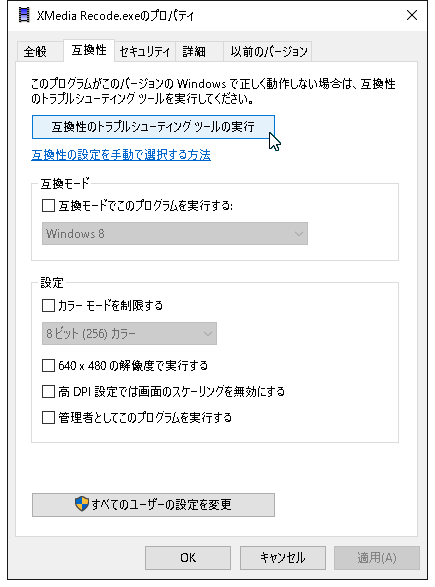 |
|
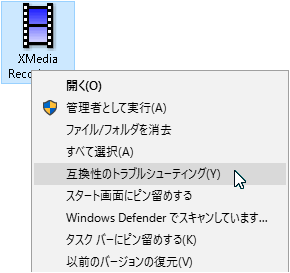 |
|
|
|
| 2 |
[ 推薦設定を使用する ] をクリックします。 |
|
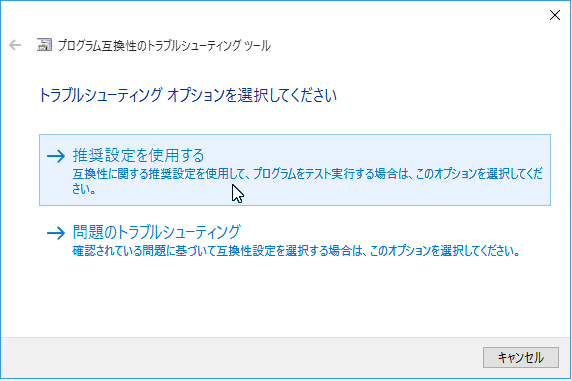 |
|
|
| 3 |
[ プログラムのテスト..... ] をクリックします。 |
|
面倒でしたら、推薦の互換モードが Windows 8 と出ましたのでここでウィザードをキャンセルして 互換モードにWindows 8 を指定してインストールを実行してもよいかと思います。 |
|
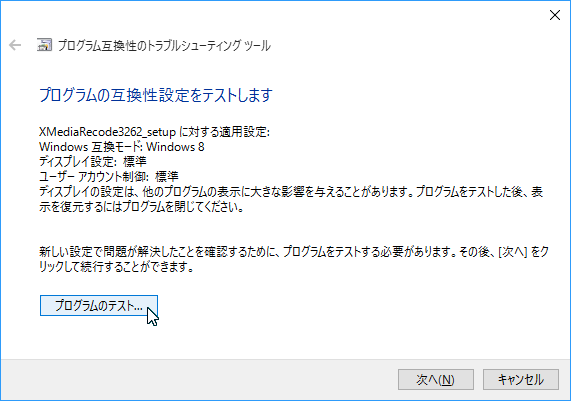 |
|
|
| 4 |
ユーザーアカウント制御画面が表示しましたら [ はい ] をクリックします。 |
|
|
| 5 |
インストールプログラムが起動しますので流れに沿いましてインストールを終了して下さい。 |
|
|
| 6 |
インストールが終了しましたら [ トラブルシューティングツール ] はそのままで触らないで、インストールのプログラムを起動して正常に動作するかここで動作確認して下さい。 |
|
|
| 7 |
プログラムの動作確認が終了しましたら [ 次へ ] をクリックします。 |
|
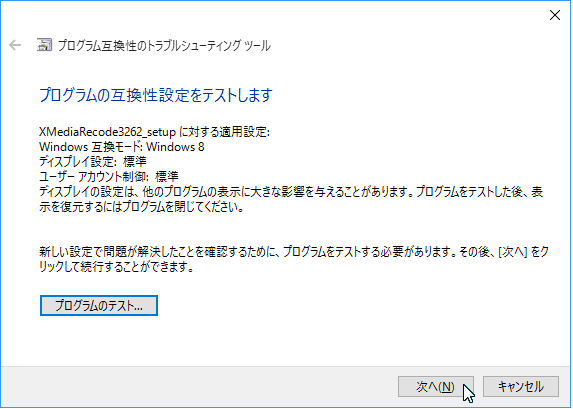 |
|
|
| 8 |
問題なくプログラムが動作しましたら [ はい、このプログラムの設定を保存します ] をクリックして設定を保存します。 動作に問題がありましたら
[ いいえ、別の設定で、もう一度やり直します ] を選択しますと [ 問題のトラブルシューティング ] 画面が出てきて再度トラブルシューティングをやり直せます。 |
|
|
|
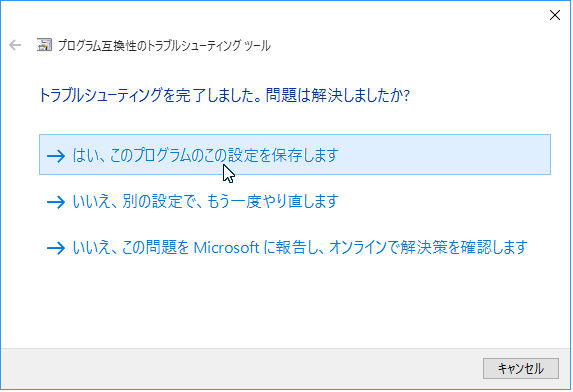 |
|
|
| 9 |
[ トラブルシューティングツールを終了する ] をクリックして閉じます。 |
|
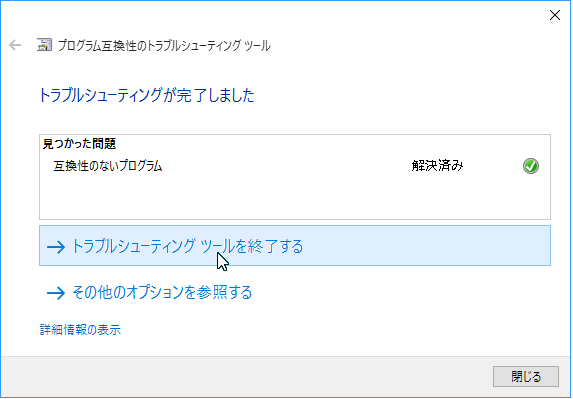 |
|
|
| * |
詳細情報の表示 |
|
XMediaRecoder はこの時点では Windows 10 にては 互換性がないものと確認されて問題は修正されて解決済みになっています。 |
|
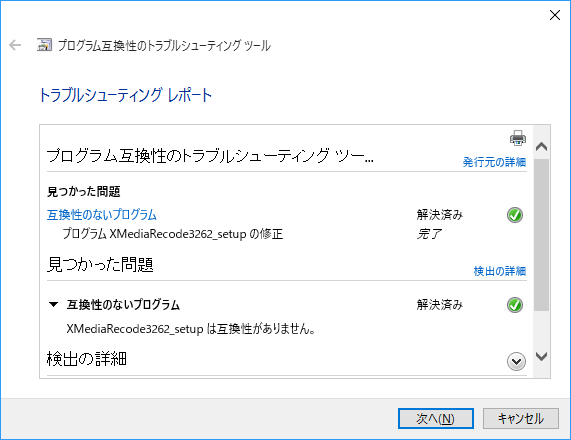 |
|
|
| 10 |
Windows 10 と互換性のないメデイアコンバートソフトの [ XMedia Recode ] は 今回 [ Windows 8 互換性モード
] でインストールを試みまして正常にインストールする事が出来ました。 これで作業は全て終了です。 |